win10日历字体颜色怎么改 win10日历字体颜色修改方法
更新日期:2023-02-03 14:58:06
来源:互联网
win10日历字体颜色怎么改?许多用户在使用电脑的时候,都会对电脑的界面进行一些设置,让系统界面更符合自己的审美,因此也一般都会用到右下角的Windows系统日历,对其进行修改设置。自带的字体颜色发现有些字体模糊看不清,需要对其进行设置修改,这个时候我们更改设置。
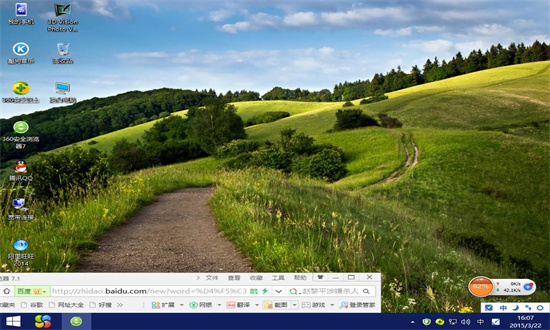
win10日历字体颜色修改方法
桌面上单击右键-个性化
主题-选择一个浅色的主题即可。
然后再看日历,背景成浅色的了,这下是不是清楚多了
如果你只想修改那个节日或者节气文字的颜色 ,在个性主题页面左边的菜单里面选择颜色,如果没有喜欢的,可点击下面的自定义颜色,选择一种颜色比较浅的色彩即可。
这样的话,其他地方的颜色也有可能会变,比如输入文字时,那个输入法文字背景也有可能是你设置的颜色
开始菜单图标背景也会是这个色。
常见问题
- 知乎小说免费阅读网站入口在哪 知乎小说免费阅读网站入口分享365438次
- 知乎搬运工网站最新入口在哪 知乎盐选文章搬运工网站入口分享218664次
- 知乎盐选小说免费网站推荐 知乎盐选免费阅读网站入口分享177208次
- 原神10个纠缠之缘兑换码永久有效 原神10个纠缠之缘兑换码2024最新分享96861次
- 羊了个羊在线玩入口 游戏羊了个羊链接在线玩入口70746次
- 在浙学网页版官网网址 在浙学官方网站入口66419次
- 王者荣耀成年账号退款教程是什么?王者荣耀成年账号可以退款吗?64796次
- 地铁跑酷兑换码2024永久有效 地铁跑酷兑换码最新202458573次
- paperpass免费查重入口58502次
- 蛋仔派对秒玩网址入口 蛋仔派对秒玩网址入口分享57697次

